Hogyan javítsuk meg a halál vörös képernyőjét
Vegyes Cikkek / / August 04, 2021
Ha rendszeres Windows 10 -es felhasználó volt, lehet, hogy hallott már a Blue Screen of Death hibáiról, vagy akár találkozott is velük. Azonban hallottál már a halál vörös képernyőjéről vagy az RSoD -ről? A Red Screen of Death hiba megjelenik a Windows Vista néhány béta verziójában a játékkonzolokkal együtt, például a PlayStation sorozatban. A hiba a Windows 98 korai verzióiban is ismert.
Oldal tartalma
-
Minden javítás a „halál vörös képernyőjén”
- 1. javítás: Távolítsa el a túlhajtási beállításokat:
- 2. javítás: Frissítse a BIOS/UEFI -t:
- 3. javítás: Használjon javítóeszközt:
- 4. javítás: Frissítse a grafikus kártya illesztőprogramját:
- 5. javítás: Távolítsa el a nemrég telepített szoftvert:
- 6. javítás: Telepítse újra az AMD illesztőprogramokat Catalyst Control Center nélkül:
- 7. javítás: Az atikmdag.sys fájl helyreállítása:
- 8. javítás: A settings.ini fájl módosítása:
- 9. javítás: Nyissa ki a grafikus kártyát:
- 10. javítás: Ellenőrizze a hardverhibákat:
Minden javítás a „halál vörös képernyőjén”

Általában az RSoD hiba hardverhiba miatt jelenik meg, például olyan esetekben, amikor a számítógépet túlhajtják. Vagy néha az inkompatibilis illesztőprogramok vagy a BIOS -problémák a halál vörös képernyőjéhez is vezethetnek. Ha többet szeretne megtudni róla, és feltárja a javításokat, fontolja meg az alábbi cikk áttekintését. Nézd meg:
1. javítás: Távolítsa el a túlhajtási beállításokat:
A felhasználók gyakran túlhajtják beállításaikat, hogy hardverükből a legjobb teljesítményt érjék el. Határozottan növeli a teljesítményt, bár növeli a CPU és a GPU hőtermelését is. Ezenkívül a megnövekedett hő miatt a CPU vagy a GPU instabillá válhat, vagy ha nem vagy ilyen óvatos, akkor ez végleges hardverkárosodást is okozhat.
A forgatókönyvet figyelembe véve, ha túllépte a beállításokat, akkor itt az ideje eltávolítani őket. Továbbá, ha a halál vörös képernyőjét kapja, távolítsa el az összes túlhajtási beállítást. Ugyanezhez meg kell adnia a BIOS -beállításokat, és be kell fejeznie a folyamatot.
2. javítás: Frissítse a BIOS/UEFI -t:
A BIOS/ UEFI időnként a halál vörös képernyőjéhez vezethet. Itt a legjobb megoldás a BIOS/UEFI frissítése, és annak ellenőrzése, hogy segít -e vagy sem. Ennek érdekében,
- Először navigáljon a sajátjához az alaplap gyártójának honlapja és ott töltse le a legújabb verziót.
- A weboldal teljes utasításokat tartalmaz a folyamathoz; ezért mindenképpen olvassa el az alábbiakat, mielőtt továbblép. Segít elkerülni a felesleges károkat.
jegyzet
A módszer nem alapfelhasználók számára készült; így ha bizonytalan, kerülje annak követését. A helytelen lépés maradandó károsodást okozhat a számítógépben.
3. javítás: Használjon javítóeszközt:
A Halál Vörös Képernyőjének legegyszerűbb és leggyorsabb módja a javítóeszköz használata. Számos ilyen javítóeszköz áll rendelkezésre az interneten, amelyek egyszerűen kicserélik az említett hiba kiváltásáért felelős elemeket.
4. javítás: Frissítse a grafikus kártya illesztőprogramját:
Néhány szenvedő felhasználó szerint, miközben frissítik grafikus kártya -illesztőprogramjukat, a Halál piros képernyője hiba megoldódott számukra. Ugyanezt az alábbi lépések végrehajtásával is megpróbálhatja:
- Először is menjen a Windows ikon az asztalon, kattintson rá jobb gombbal, és válassza ki a lehetőséget Eszközkezelő.

- Most belül Eszközkezelő ablak, bontsa ki Kijelző adapterek, kattintson a jobb gombbal a Videókártya illesztőprogramot, majd válassza ki az opciót Illesztőprogram frissítése.
- Kövesse a képernyőn megjelenő utasításokat, és fejezze be a folyamatot.
Ha nem így, akkor használhat egy illesztőprogram -frissítő eszközt is, és rövid időn belül elvégezheti a folyamatot.
Vagy akár újratelepítheti a grafikus kártya illesztőprogramját, ha egyszerűen rákattint Eszköz eltávolítása a helyett Illesztőprogram frissítése választási lehetőség. Utána, indítsa újra a számítógépet, és a Windows automatikusan telepíti a hiányzó illesztőprogramot a számítógépére.
Hirdetések
5. javítás: Távolítsa el a nemrég telepített szoftvert:
Ha a Red Screen of Death hiba megjelenik a számítógépen, miután nemrég új szoftvert telepített, akkor javasoljuk, hogy távolítsa el azokat, és ellenőrizze a javulást. Ehhez kövesse az alábbi lépéseket:
- Először indítsa el a Beállítások alkalmazás nyomással Windows + I teljesen.
- Most navigáljon a következőhöz: Alkalmazások -> Alkalmazás és szolgáltatások.
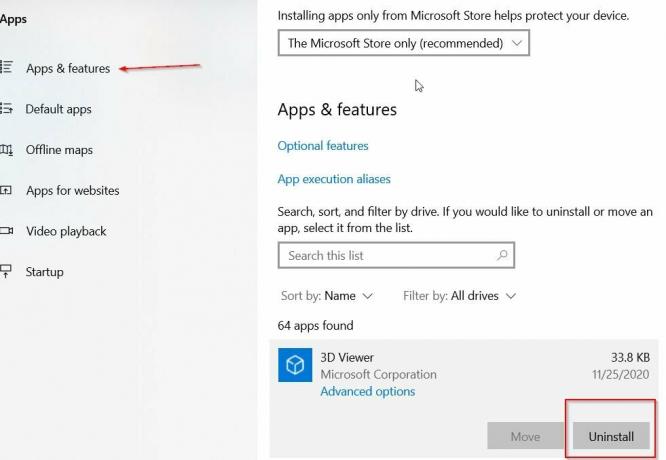
- A jobb oldali ablaktábla menüjének alkalmazáslistájában kattintson a ikonra Eltávolítás gomb a nemrég telepített szoftverhez.
Ha ez önmagában nem segít, akkor javasoljuk, hogy használjon egy speciális szoftver eltávolító eszközt, amely segít a szoftverrel kapcsolatos fájlok eltávolításában is mögött.
6. javítás: Telepítse újra az AMD illesztőprogramokat Catalyst Control Center nélkül:
Próbálja meg újratelepíteni az AMD illesztőprogramokat a Catalyst Control Center nélkül, és ellenőrizze, hogy segít -e vagy sem. Ehhez kövesse az alábbi lépéseket:
Hirdetések
- Először, távolítsa el a jelenleg telepített grafikus kártya illesztőprogramját.
- Most kezdje a legújabb AMD illesztőprogramok letöltése.
- További, futtassa a beállítást és kicsomagolja a fájlokat egy dedikált mappába a rendszeren. Ügyeljen arra, hogy emlékezzen erre a helyre, mert ez tovább segít.
- Most ha a beállítás automatikusan elindul, törölje azt.
- Keresse meg a Windows ikont az asztalon, kattintson rá jobb gombbal, és válassza ki a lehetőséget Eszközkezelő a helyi menüből.
- Most belül Eszközkezelő ablak, bontsa ki a Kijelző adapterek szakaszban keresse meg a sajátját Grafikus adapter, kattintson rá jobb gombbal, majd kattintson a gombra Illesztőprogram frissítése.
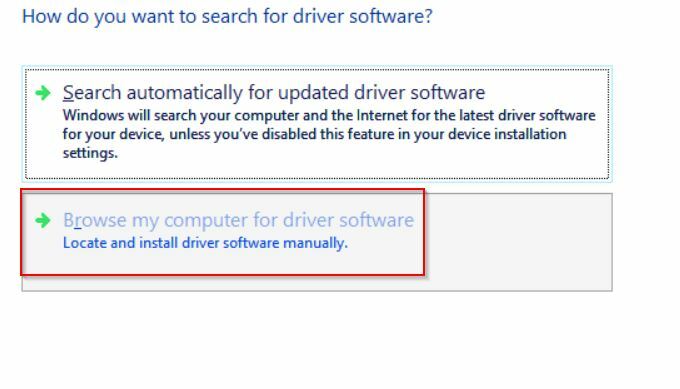
- A következő parancssorban kattintson a lehetőségre Keresse meg a számítógépen az illesztőprogramokat.
- Keresse meg azt a mappát, ahonnan az AMD illesztőprogramokat kicsomagolták korábban, majd kattintson a gombra Következő. Előtte győződjön meg róla jelölje be a jelölőnégyzetet az opcióért Tartalmazza az almappákat.
- Végül, indítsa újra a számítógépet.
7. javítás: Az atikmdag.sys fájl helyreállítása:
A következő javítás az atikmdag.sys fájl helyreállítása. Ehhez kövesse az alábbi lépéseket:
- Először, indítsa el az AMD illesztőprogram mappáját, keresse meg a atikmdag.sy_ fájlt és akkor Másolás + beillesztés az asztali kijelzőre.
- Most lépjen az asztali keresősávba, írja be cmd és elindítani Parancssor a keresési eredmények közül. Győződjön meg róla, hogy rendszergazdai hozzáféréssel indítja el.
- Most belül Parancssor ablak, típus "Chdir Desktop" majd nyomja meg a gombot Belép. Ez megváltoztatja az aktuális mappát Asztalra.
- További típus vagy a Másolás + Beillesztés EXPAND.EXE atikmdag.sy_ atikmdag.sys majd nyomja meg a gombot Belép.
- Zárd be a Parancssor ablak.
- Most navigáljon a következőhöz: C: \ Windows \ System32 \ Drivers majd nevezze át a fájlt erre atikmdag.sys.old.
- Továbbá mozgassa a atikmdag.sys fájlt a tiedtől Asztal nak nek C: \ Windows \ System32 \ Driversés végül, indítsa újra a számítógépet.
8. javítás: A settings.ini fájl módosítása:
A szenvedő felhasználók szerint a Halál Vörös Képernyője hiba hatással van a Battlefield: Bad Company 2 videojátékra. Itt meg kell javítani a settings.ini fájlt. Ehhez kövesse az alábbi lépéseket:
- Navigáljon ide Dokumentumok, majd nyissa meg a BFBC2 mappa majd keresse meg a beállítások.ini fájlt.
- Most keresd DxVersion = automatikus majd változtassa meg erre DxVersion = 9
- Végül, mentse el a módosításokat, futtassa újra a játékot, és ellenőrizze a javulást.
9. javítás: Nyissa ki a grafikus kártyát:
Néhány szenvedő felhasználó kijelentette, hogy miután alulértékelték a rendszerüket, a Halál Vörös képernyője hiba megoldódott számukra. Ezek szerint csökkentse az eredeti ütemszámot az AMD 7870X grafikus kártyán, és ellenőrizze, hogy segít -e. Ha bizonytalan a lépésben, akkor azt egy profi vagy számítógépes szakértő is elvégezheti.
10. javítás: Ellenőrizze a hardverhibákat:
Ha a fent említett javítások egyike sem működött, akkor fontolja meg a hardverhibák ellenőrzését. Amint azt korábban is tárgyaltuk, a hibás hardver a halál vörös képernyőjének hibájához vezethet. Ezért azt javasoljuk, hogy szakértő felügyelete mellett ellenőrizze számítógépét a hardverhibák tekintetében. A hibás grafikus kártya vagy CD/DVD -olvasó lehet felelős az említett problémaért.
A Red Screen of Death hiba a számítógép egyik aggasztó körülménye; így ha véletlenül megkapja, győződjön meg arról, hogy a lehető leghamarabb kijavítja.
Annak ellenére, hogy a fenti cikkben említett 10 módszer segít megoldani a halál vörös képernyőjének hibáját, bár ha nem, javasoljuk, hogy lépjen kapcsolatba a szakemberekkel. Ha bármilyen kérdése vagy visszajelzése van, kérjük, hagyjon megjegyzést az alábbi megjegyzésmezőben.



